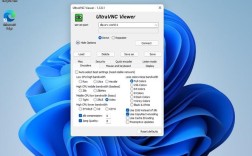在CentOS上安装和配置Xen虚拟化平台,可以有效提高服务器资源利用率并实现多操作系统并行运行,以下是详细的步骤:
准备工作
1、确保硬件支持虚拟化:通过命令egrep '(vmx|svm)' /proc/cpuinfo 检查CPU是否支持虚拟化。
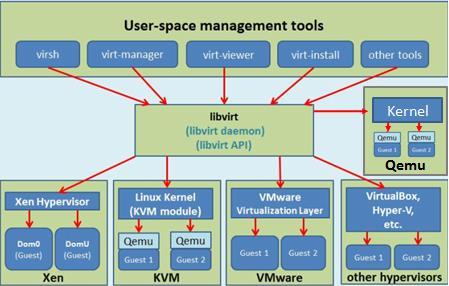
2、下载必要的ISO文件:准备好CentOS ISO镜像文件和XenServer ISO镜像文件。
安装Xen相关软件包
1、启用CentOS Xen存储库:
```bash
sudo yum install y centosreleasexen
```
2、更新内核并安装Xen:
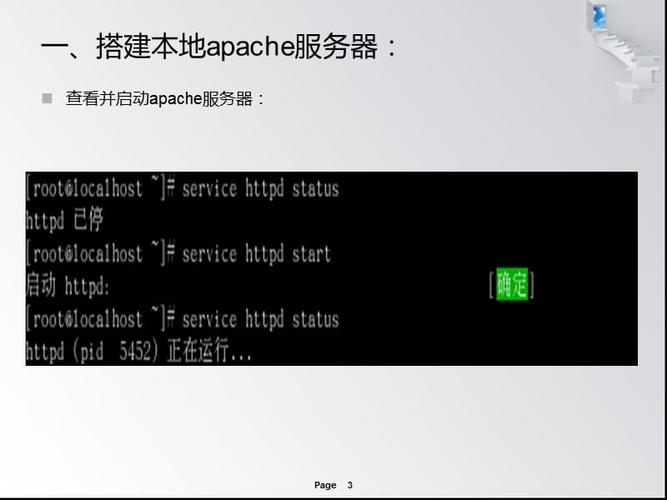
```bash
sudo yum update y kernel && sudo yum install y xen
```
3、配置GRUB以启动Xen Project:
打开/etc/default/grub 文件,修改Domain0的内存量以匹配分配的内存,
```text

GRUB_CMDLINE_XEN_DEFAULT="dom0_mem=4096M,max:4096M cpuinfo com1=115200,8n1 console=com1,tty loglvl=all guest_loglvl=all"
```
运行以下命令以确保更新grub配置文件:
```bash
bashwhich grubbootxen.sh
```
确认值已被修改:
```bash
grep dom0_mem /boot/grub2/grub.cfg
```
4、重新启动服务器:
```bash
sudo systemctl reboot
```
验证Xen安装
1、验证新内核是否正在运行:
```bash
uname r
```
2、验证Xen是否正在运行:
```bash
xl info
```
创建和管理虚拟机
1、安装管理工具:
```bash
sudo yum install y libvirt libvirtdaemonxen virtinstall virtmanager libvirtdevel virtviewer
```
2、启动Libvirt服务:
```bash
sudo systemctl start libvirtd
sudo systemctl enable libvirtd
```
3、创建虚拟机:
使用virtinstall 命令来创建虚拟机,
```bash
sudo virtinstall connect xen:/// name myvm ram 2048 vcpus 2 disk path=/var/lib/xen/images/myvm.img,size=10 network bridge=xenbr0 cdrom=/path/to/iso/file.iso ostype linux osvariant centos7
```
这将创建一个名为myvm 的虚拟机,分配 2GB 内存和 2 个虚拟 CPU,使用 10GB 硬盘空间,并连接到xenbr0 虚拟网络。
配置网络和虚拟网络
1、创建虚拟网络:
安装bridgeutils 软件包:
```bash
sudo yum install y bridgeutils
```
创建一个虚拟网络:
```bash
sudo brctl addbr xenbr0
sudo ip addr add 192.168.0.1/24 dev xenbr0
sudo ip link set dev xenbr0 up
```
2、配置网络:
编辑/etc/sysconfig/networkscripts/ifcfgxenbr0 文件,并添加以下内容:
```text
DEVICE=xenbr0
TYPE=Bridge
BOOTPROTO=static
IPADDR=192.168.0.1
NETMASK=255.255.255.0
GATEWAY=192.168.0.1
ONBOOT=yes
```
保存并关闭文件后,重启网络服务:
```bash
sudo systemctl restart network
```
常见问题解答(FAQs)
1、Q: 为什么无法成功启动虚拟机?
A: 确保Domain0的内存设置大于或等于虚拟机的内存需求,如果Domain0的内存设置不足,可能导致虚拟机无法启动,可以通过编辑/etc/default/grub 文件中的GRUB_CMDLINE_XEN_DEFAULT 参数进行调整。
2、Q: 如何检查Xen是否正确安装和运行?
A: 可以使用以下命令来检查Xen的状态:
```bash
uname r # 检查当前运行的内核版本
xl info # 查看Xen的信息,确认其正在运行
```